Jak zastavit systém Windows 10 od nahrávání aktualizací do jiných počítačů Internet

Systém Windows 10 obsahuje funkci stahování peer-to-peer pro aktualizace a aplikace Store. Ve výchozím nastavení bude systém Windows automaticky používat připojení vašeho počítače k nahrání aktualizací, čímž skryje možnost zakázat tyto pět kliknutí hluboko v operačním systému.
V místní síti můžete nadále používat aktualizace peer-to-peer, ale vy nemusí chtít ztrácet šířku pásma, aby pomohla snížit poplatky za šířku pásma společnosti Microsoft. To platí zejména v případě, že máte na vašem připojení k Internetu kapacitu dat.
Zakázat nahrávání
SOUVISEJÍCÍ: Co potřebujete vědět o Windows Update v systému Windows 10
Toto nastavení naleznete, další nastavení služby Windows Update nyní existuje v aplikaci Nastavení. Otevřete jej kliknutím na tlačítko Start a výběrem možnosti "Nastavení" v levém dolním rohu nabídky Start.
V zobrazeném okně Nastavení klikněte na ikonu "Update & Security" (nebo klepněte na). "
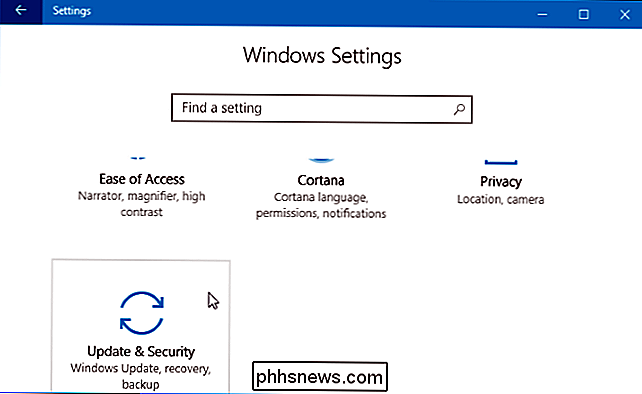
Klikněte zde na odkaz" Optimalizace doručování "
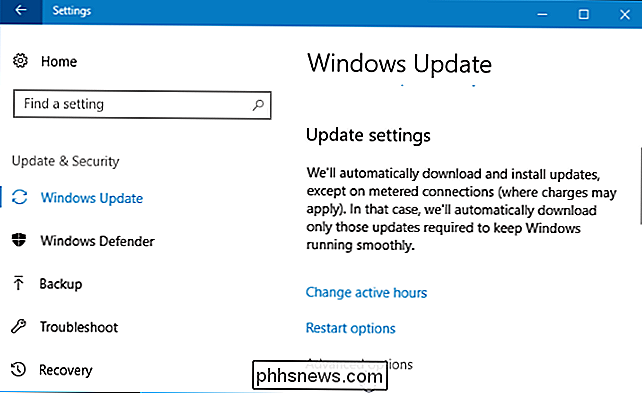
Zvolte možnost, kterou upřednostňujete v části" Povolit stahování z jiných počítačů ". Doporučujeme pouze vybrat "Počítače v mé místní síti" zde.
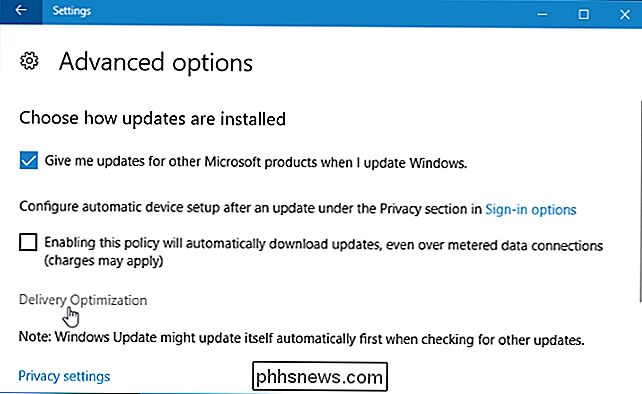
Vypnuto
- : Tato funkce úplně zakazuje aktualizaci peer-to-peer. Aktualizace budou staženy pouze ze serverů společnosti Microsoft a nebudou nikde nahrávány. Počítače v mé místní síti
- : Toto je nejlepší možnost. Díky tomu budete moci využívat aktualizace peer-to-peer v domácí nebo pracovní síti. To znamená rychlejší stahování a menší stahování šířky pásma. Aktualizace stačí stahovat a budou sdíleny mezi všemi počítači. Počítač nikdy nebude načítat aktualizace přes Internet. Počítače v místní síti a počítače v Internetu
- : Tato volba je výchozí, i když pravděpodobně by neměla být. S tímto povoleno systém Windows 10 nahraje aktualizace z počítače do jiných počítačů prostřednictvím Internetu. Tyto počítače by obvykle stahovaly stahování aktualizací od společnosti Microsoft, ale společnost Microsoft ušetří na šířku pásma, protože tyto počítače získají některé aktualizace z vašeho připojení k Internetu. Můžete také nastavit připojení jako měřené
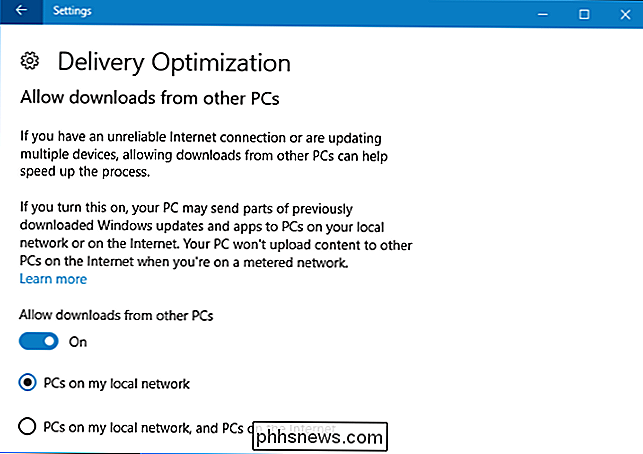
SOUVISEJÍCÍ:
Jak, kdy , a proč nastavit připojení jako měřené v systému Windows 10 Můžete také nastavit aktuální připojení Wi-Fi jako "měřené". Když nastavíte připojení jako měřeno, říkáte systému Windows, že je to spojení s omezenými daty - například mobilním datovým připojením nebo hotspotem Wi-FI ze smartphonu, ke kterému jste připojeni. Systém Windows nebude nahrávat aktualizace na měřené připojení - nebude dokonce automaticky stahovat většinu aktualizací systému Windows.
Chcete-li nastavit současnou síť Wi-FI jako měřené připojení, přejděte do části Nastavení> Síť a Internet> Wi-Fi a klepněte na název sítě Wi-Fi, ke které jste připojeni. Aktivujte přepínač v části "Nastavit jako měřené připojení". Současná síť Wi-Fi se stává měřeným připojením.
Toto není nutné, pokud jste již obecně zakázali aktualizace peer-to-peer. Zabráníte také sdílení aktualizací s ostatními počítači v téže lokální síti vašeho počítače se systémem Windows 10.
Vysvětlení peer-to-peer
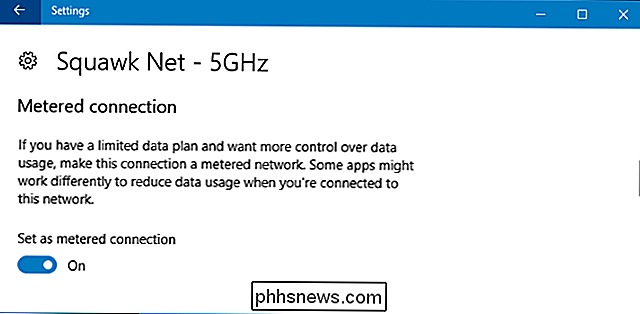
SOUVISEJÍCÍ:
Jak se vypořádat s čipy s šířkou pásma Internet to-peer aktualizace jsou ve skutečnosti skvělou funkcí - v místní síti. Stáhněte aktualizaci jednou a celý počítač ji můžete sdílet. Šířka pásma v místní síti by měla být bohatá. To skutečně šetří čas a snižuje množství dat, které musíte stáhnout, protože nebudete muset stáhnout aktualizace pětkrát, pokud máte doma pět Windows 10. PC
Společnost Microsoft získala Pando Networks v roce 2013. Pando Networks byla distribuční společnost pro peer-to-peer distribuci médií a použila modifikovanou formu BitTorrent k distribuci dat. To nebylo potvrzeno, ale pozorovatelé společnosti Microsoft se domnívají, že Windows 10 je peer-to-peer stáhnout jsou založeny na této technologii. Stejně jako v případě BitTorrent uvádí společnost Microsoft, že "stahování je rozděleno na menší části" a "Windows používá nejrychlejší a nejspolehlivější zdroj pro stahování pro každou část souboru." V programu BitTorrent Windows 10 aktualizuje na vašem počítači aktualizace spojení s výchozím nastavením. Stejně jako u BitTorrentu, Windows Update kontroluje kusy, které obdrží, aby se ujistil, že jsou legitimní, takže neexistuje riziko stažení aktualizace, která byla porušena.
Windows 10 není první softwarový produkt, který by tuto hru mohl hrát. Různé společnosti zabývající se počítačovými hrami, zejména společnost Blizzard Entertainment, distribuují hry a opravy pomocí peer-to-peer downloaderu, který používá BitTorrent na pozadí pro urychlení stahování a sdílení internetového připojení s ostatními stahovanými osobami. Ty jsou však obecně nápadnější - není to skrytá funkce povolená na pozadí, která je vždy spuštěna.
Pokud jsou servery společnosti Microsoft zablokovány, distribuovaná povaha aktualizací může zajistit, že osloví více lidí rychleji. To také pomůže společnosti Microsoft ušetřit na účtech s šířkou pásma, protože přenášejí určitou šířku pásma, kterou potřebují zaplatit internetovým připojením svých zákazníků.
Podle společnosti Microsoft je tato funkce pojmenována "Windows Update Delivery Optimalizace. "Microsoft říká, že také používá internetové připojení vašeho počítače k nahrávání univerzálních aplikací, které jste stáhli na jiné počítače přes Internet, takže se nejedná pouze o aktualizace systému Windows. Toto není jasné v samotné aplikaci Nastavení, ale pouze na webových stránkách společnosti Microsoft.
Další informace naleznete na oficiálních webových stránkách společnosti Microsoft týkající se optimalizace doručování Windows Update
Image Credit: John Trainor na Flickr

Jak ručně aktualizovat Chromebook, když je software příliš starý
Pokud si koupíte Chromebook, který byl nějakou dobu vyřazen, existuje malá šance, že by mohl mít problém se stahováním nejnovějšího OS aktualizace. Naštěstí je nemožné dostat váš Chromebook do zcela aktuálního stavu. Není jasné, proč k tomuto selhání dojde, ale pokud Chromebook sedí příliš dlouho na stejné sestavě, jednoduše nemůže vytáhnout poslední verze ze serverů Google.

Používání webového rozhraní Kodi pro ovládání počítače domácího kina (nebo streamování hudby)
Sedíte na gauči a prohlížíte si web na vašem notebooku. Nějaká hudba by byla hezká, ale opravdu nechcete dát svůj notebook, stahovat dálkový ovladač a procházet vaši hudební sbírku s dálkovým ovladačem. Naštěstí je lepší způsob. Jeden z integrovaných funkcí společnosti Kodi vám umožní prozkoumat celou sbírku médií, a to i vaše doplňky, pomocí prohlížeče na vašem notebooku.



